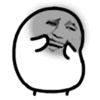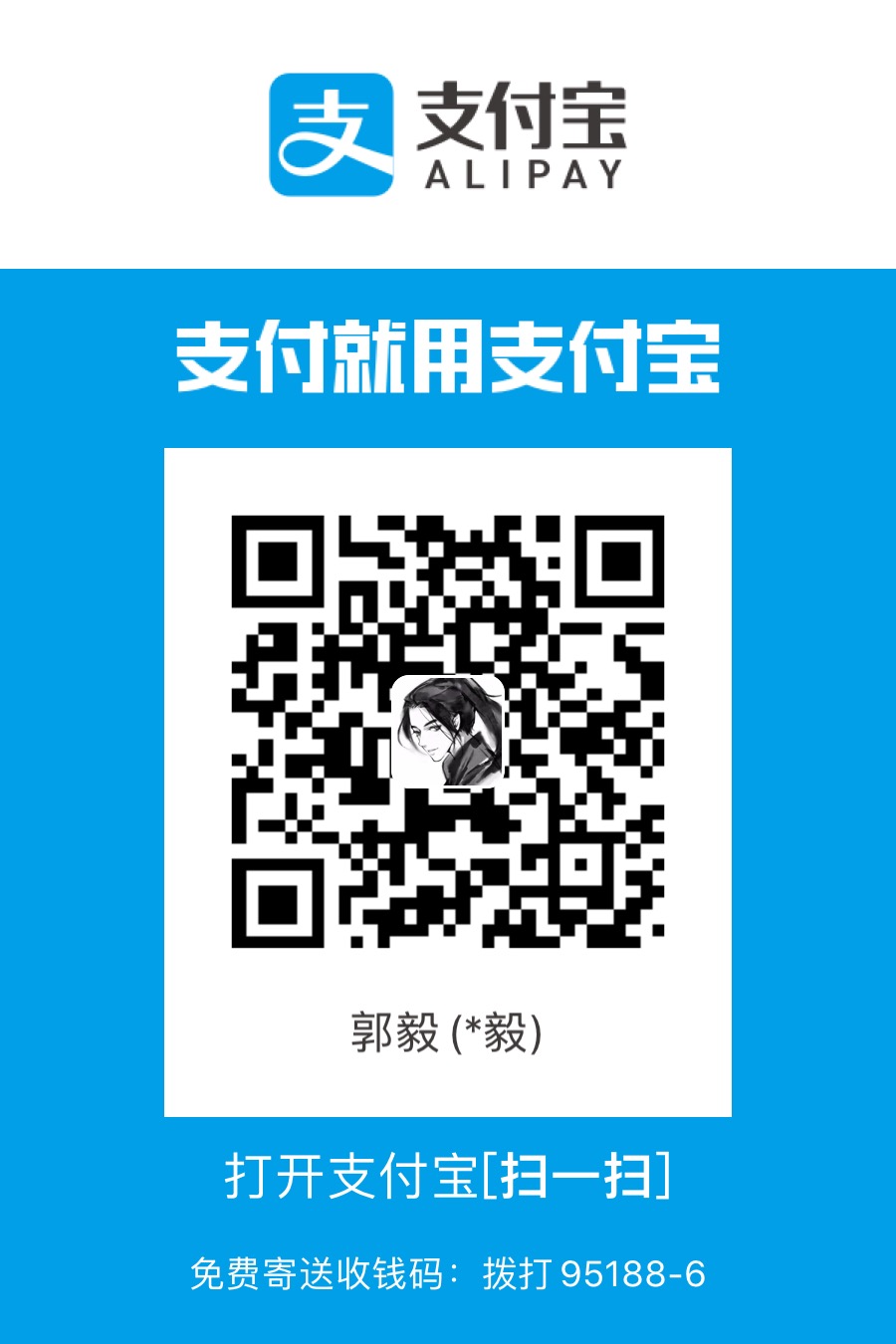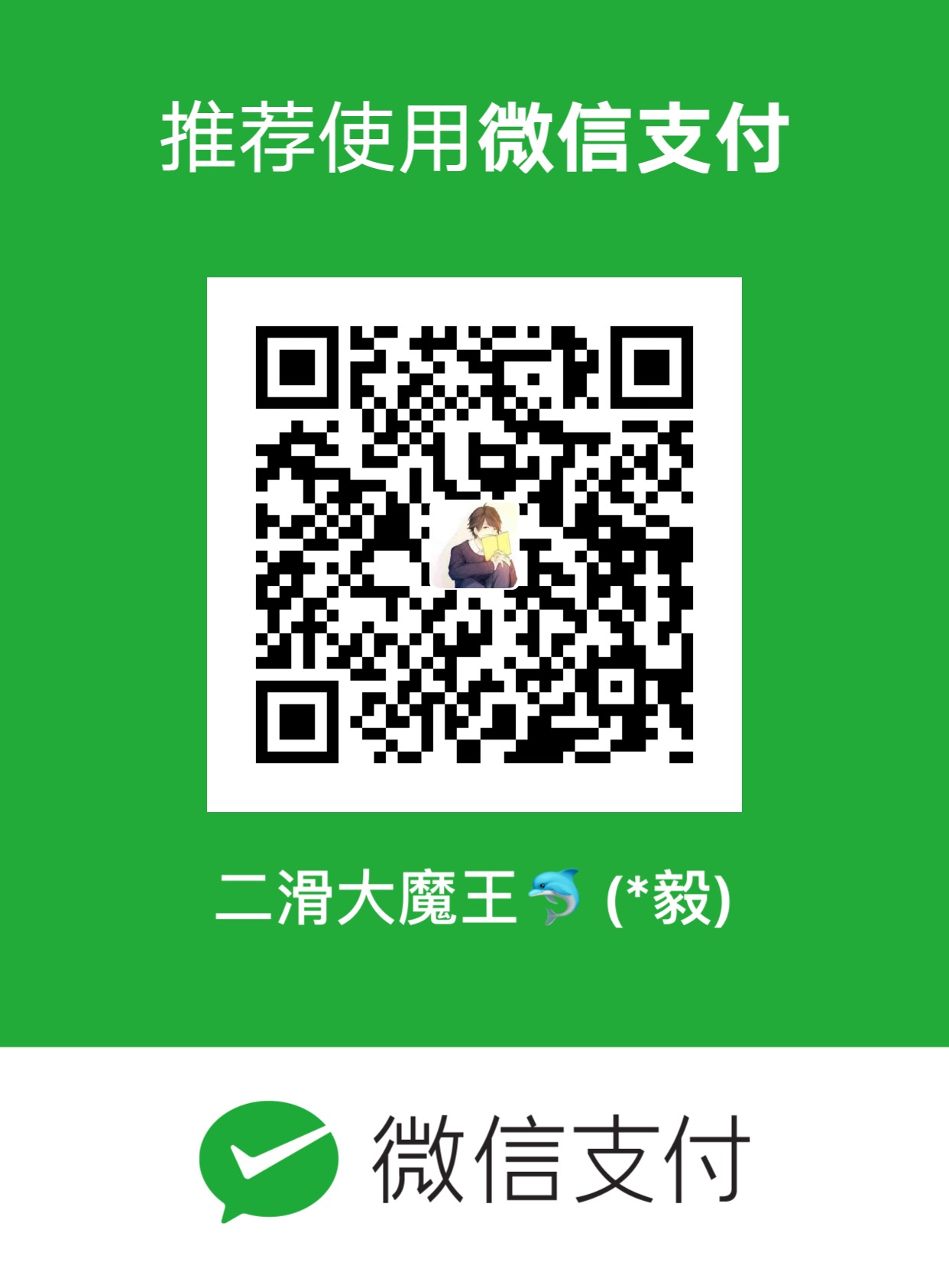下载完成傻瓜式安装

执行/usr/libexec/java_home -V查看信息
Matching Java Virtual Machines (1):
1.8.0_211, x86_64: "Java SE 8" /Library/Java/JavaVirtualMachines/jdk1.8.0_211.jdk/Contents/Home
/Library/Java/JavaVirtualMachines/jdk1.8.0_211.jdk/Contents/Home修改变量
vim .bash_profile添加
export JAVA_HOME=/Library/Java/JavaVirtualMachines/jdk1.8.0_211.jdk/Contents/Home
export JAVA_PATH=$JAVA_HOME/bin:$PATH:.
export JAVA_CLASSPATH=$JAVA_HOME/lib/tools.jar:$JAVA_HOME/lib/dt.jar:.配置立即生效
source .bash_profile查看版本
java -version结果
java version "1.8.0_211"
Java(TM) SE Runtime Environment (build 1.8.0_211-b12)
Java HotSpot(TM) 64-Bit Server VM (build 25.211-b12, mixed mode)Mac-JDK安装成功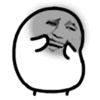
从官网上下载的包因为下载太慢....下载Mac版的同时顺手把LInux的也下载了,先用125虚拟机做测试吧
将JDK移动到自定义目录
mkdir -p /usr/local/java
tar -zxvf jdk-8u211-linux-x64.tar.gz -C /usr/local/java/修改配置
vim /etc/profile增加环境变量
JAVA_HOME=/usr/local/java/jdk1.8.0_211
JRE_HOME=$JAVA_HOME/jre
PATH=$PATH:$JAVA_HOME/bin:$JRE_HOME/bin
JAVA_CLASSPATH=.:$JAVA_HOME/lib/dt.jar:$JAVA_HOME/lib/tools.jar:$JRE_HOME/lib
export JAVA_HOME JRE_HOME PATH JAVA_CLASSPATH注意:这里的PATH必须是PATH.不能像Mac一样可以随意定义成别的
配置立即生效
source /etc/profile验证安装
java -versionjava version "1.8.0_211"
Java(TM) SE Runtime Environment (build 1.8.0_211-b12)
Java HotSpot(TM) 64-Bit Server VM (build 25.211-b12, mixed mode)Linux-JDK安装成功